移动设备和 SharePoint Server 2013 概述
适用于: 2013
2013  2016
2016  2019
2019  Subscription Edition
Subscription Edition  SharePoint in Microsoft 365
SharePoint in Microsoft 365
SharePoint Server 2013 提供了跨不同移动平台的新的优化查看体验。 此外,还有几项功能可用于帮助提高设备的工作者工作效率和可用性。 本文适用于 IT 专业人员,旨在帮助他们了解可用于您的组织的 SharePoint Server 2013 移动功能。
重要
有关 SharePoint Server 2013 支持的移动浏览器的详细信息,请参阅在 SharePoint 2013 中支持的移动设备浏览器。
有关 SharePoint Server 2013 移动版布局的端到端外观和理解,请参阅 移动设备和 SharePoint 2013 的海报概述。 有关如何管理移动环境的详细信息,请参阅 移动管理 (SharePoint Server 2010) 。
移动浏览器体验
SharePoint Server 2013 通过引入新的现代视图改进了移动浏览器体验。 根据移动浏览器的不同,用户可以使用以下浏览选项之一:
现代视图 该视图为用户提供优化的移动浏览器体验,以 HTML5 格式呈现内容。 该视图适用于以下浏览器:Mobile Internet Explorer 9.0 版或更高版本(对于 Windows Phone 7.5)、Safari 4.0 版或更高版本(对于 iPhone iOS 5.0)以及用于 Android 4.0 或更高版本的 Android 浏览器。
经典视图 该视图以 HTML 格式或类似的标记语言(CHTML、WML 等)呈现,并针对无法在新的现代视图中呈现的移动浏览器提供向后兼容性。 SharePoint Server 2013 中的经典体验与 SharePoint Server 2010 的移动浏览器体验相同。
全屏 UI 还可以在智能手机设备上查看 SharePoint 网站的完整桌面视图。
下图显示了智能手机浏览器的流行型视图。
图:智能手机浏览器中的流行型视图
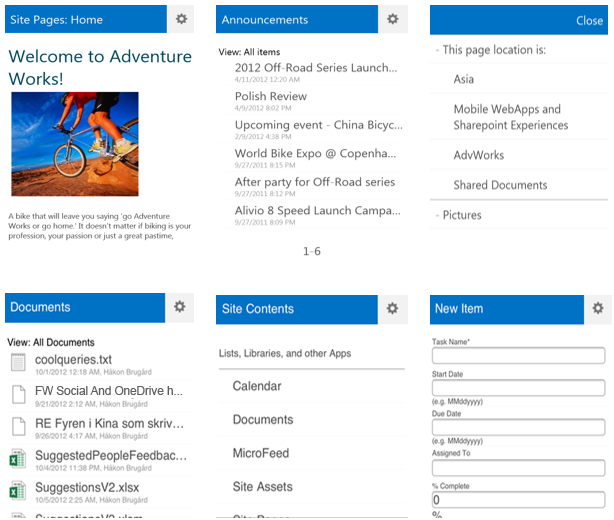
注意
在上图中,顶部行显示在 Windows Phone 中呈现的流行型视图,底部行则显示在 iPhone 中呈现的流行型视图。 经典视图和流行型视图仅对智能手机移动浏览器呈现。 有关在 SharePoint Server 2013 中支持哪些移动浏览器的详细信息,请参阅 在 SharePoint 2013 中支持的移动设备浏览器。
SharePoint 网站的现代视图可为用户提供以下增强功能:
菜单按钮 菜单按钮位于现代视图标题区域的右侧。 它为用户提供了几个命令。 其中包括:
网站内容使用户可以查看 SharePoint 网站上的所有网站内容,包括列表和文档库。
注销 使用户可以从 SharePoint 中注销。 SharePoint 信息现在不可用于移动设备。
关闭 关闭命令按钮菜单,并返回到 SharePoint 网站。
Switch to PC View This changes the display from mobile browser view to a full desktop view of a site. This command is available in both contemporary and classic views in SharePoint Server 2013. You can switch back to the mobile browser view in Site Settings. Under the Site Information section, click the URL under the Mobile Site URL heading.
Navigation window This is accessed by tapping the left side of the title area of the contemporary view. The navigation window presents a single menu with breadcrumbs, top navigation, and quick launch navigation from the full desktop view of the site. Also included is a link to All Site Content.
"点击打开"链接 所有超链接均替换为新的"点击打开"链接功能。 此功能将文本或图标显示在更方便用户点击的宽条带上。
分页 对超过 20 项的列表自动分页。
New and edit functionality You can create new list items and edit them in the contemporary view. For example, you can create a new task in a task list on your mobile device by tapping New. Alternatively, you could also edit the task in the list by tapping Edit.
有关移动视图和规划基于移动浏览器的体验的详细信息,请参阅在 SharePoint Server 2013 中规划移动视图。
移动浏览器重定向
要使用优化的移动浏览器体验访问网站,必须在网站上激活名为“移动浏览器视图”的新功能。 在激活此功能且移动浏览器访问网站时,此功能会检查移动浏览器,以确定其是否能处理 HTML5。 如果移动浏览器支持 HTML5,则会呈现现代视图。 否则,呈现经典视图。
默认情况下,在使用以下任意网站模板时将激活此功能:
工作组网站
空白网站
文档工作区
文档中心
项目网站
您必须在使用其他模板创建的网站上明确激活此功能。 您可以在网站级别激活或停用“移动浏览器视图”功能。
移动视图和浏览器定义文件
移动视图是 SharePoint 网站针对移动设备进行优化的版本。 浏览器定义文件列出 SharePoint Server 2013 支持的移动浏览器和设备,并用于将移动浏览器重定向到移动设备。 您可以修改浏览器定义文件以更改移动浏览器的重定向行为,或者在受支持移动设备的列表中添加或删除条目。
浏览器定义文件列出了可以访问 SharePoint Server 2013 中的移动视图的移动浏览器和设备的列表。 当用户从移动设备浏览 SharePoint 网站时,移动浏览器将向该网站提交一个包含用户代理字符串的 HTTP GET 请求。 如果在浏览器定义文件中列出了用户代理字符串中的移动浏览器和设备型号,并且 isMobileDevice 移动浏览器的设置设置为 true,SharePoint Server 2013 会将移动浏览器重定向到网站的移动视图。 否则,将在移动浏览器中显示网站的标准视图。 您可以修改该文件以更改移动浏览器的重定向行为。
浏览器定义文件将列出 SharePoint Server 2013 支持的移动浏览器和设备。 当发布 SharePoint Server 2013 的产品更新时,可以更新此文件。 您还可以修改此文件,以便将移动浏览器或设备添加到此列表中。 有关如何修改浏览器定义文件的详细信息,请参阅 在 SharePoint Server 中配置浏览器定义文件。 有关移动视图和计划基于浏览器的移动体验的详细信息,请参阅在 SharePoint Server 2013 中规划移动视图。
设备通道
现在,在移动设备上浏览网页已非常普遍,因此,为增强在 Smartphone 和平板电脑等其他移动设备上的可读性和易用性,必须优化 SharePoint 网站。 SharePoint Server 的早期版本包括一个基于现有网站自动生成的默认移动视图,且该默认移动视图无法轻松进行自定义。 现在,使用 SharePoint Server 2013 中的设备通道,可以多种方式呈现单个发布网站,具体方法是根据不同设备的用户代理字符串,对这些设备使用不同的设计。 您可以一次性创建一个网站并在其中创作内容。 然后,可以映射该网站和内容,以便对特定设备或设备组使用不同母版页和样式表。 此外,还可以使用相同的页面和页面布局将不同的内容轻松显示到不同的设备通道中。
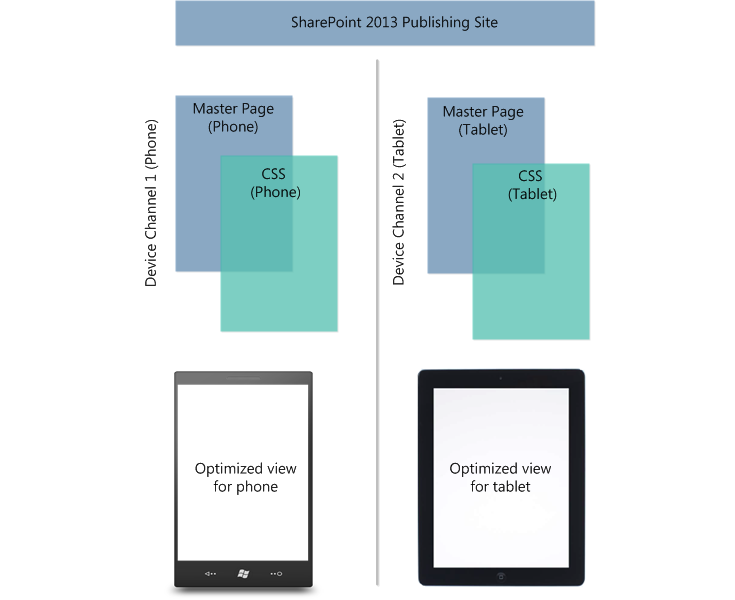
有关使用设备通道以及了解 SharePoint 2013 更大的自定义设计和网站品牌体验的详细信息,请参阅 规划设备通道 和 设计管理器概述。
Office Online
在 SharePoint Server 2010 中,Office Web Apps Server 可为 Word、Excel 和 PowerPoint 提供基于浏览器的配套功能。 在 SharePoint Server 2010 上安装 Office Web Apps Server 时,还将在服务器上安装 Office Mobile Web Apps。 Office Mobile Web Apps 使用户能够通过使用移动浏览器在移动 Web 应用程序中打开文档。 借助 SharePoint Server 2013,Office Web Apps Server 不再是安装在运行 SharePoint Server 的计算机上的配套产品。 Office Web Apps Server 是新的独立服务器产品,可以为这些应用程序提供基于移动浏览器的查看功能。 这些调用 Word 移动查看器、Excel 移动查看器以及 PowerPoint 移动查看器的查看器经过优化以在手机上呈现文档。 与 SharePoint Server 2013 集成后,用户可以在与手机上的文档互动时享受更好的查看体验。
在与移动设备上的文档交互时,SharePoint Server 2013 和 Office Web Apps Server 可共同提供更好的用户体验。 例如,当结合使用这两种产品时,用户可在移动浏览器中打开基于服务器的文档版本。 如果不使用 Office Web Apps Server,用户必须先下载文件,然后在 Office Mobile 或 Office 文档查看器中打开它。
位置
SharePoint Server 2013 引入了可在列表中使用的新的地理位置域类型。 例如,您现在可以使列表成为"位置感知"并通过 Bing 地图显示经度和纬度坐标。 通常,条目在地图视图中显示为一个图钉。 虽然可通过多种方式使用此地理域,但只有一种关键方案适用于移动应用程序开发。 当用户离开公司办公室进行远程工作时,他们可以跟踪或记录特定位置数据。 此外,当执行脱机功能时,应用程序还可以帮助用户查找其感兴趣的内容。 要在列表中显示地图视图,必须使用 Bing 地图服务。 有关显示地图视图所需的过程和Microsoft PowerShell for SharePoint Server 2013 cmdlet 的信息,请参阅 在 SharePoint Server 移动应用程序中使用位置字段类型。
注意
通过用户界面 (UI) 创建列表时,地理位置字段不可用。 因此,无法创建自定义列表,也无法通过传统 UI 方法将其添加为列。 相反,必须以编程方式插入此字段。 若要详细了解如何以编程方式呈现和使用此数据类型,请参阅集成 SharePoint 2013 中的位置和映射功能。
推送通知
SharePoint Server 2013 支持应从 SharePoint 网站接收通知的移动设备上的应用程序。 通知可以包括网站中发生的事件,例如用户向列表中添加项目或更新项目。 对于接收此类通知的移动设备,设备应用程序必须向 SharePoint 网站进行注册。 注册后,您可以编写事件处理程序代码,以便与 Microsoft 推送通知服务或其他移动设备平台上的通知服务进行交互。 通知将从托管应用程序的服务器发送到已注册的移动设备应用程序。
在激活推送通知功能后,将在网站级别创建订阅存储,以便存储已向 SharePoint 网站注册接收通知的设备中的信息。 此订阅存储创建为用户或管理员不能直接查看的隐藏列表。 SharePoint Server 2013 中用于推送通知的设备注册数不能高于 2,000。 在达到此限制后,不能执行更多注册,除非从订阅存储中清除条目。 若要在 SharePoint 网站上执行此过程,请参阅 从 SharePoint Server 中的订阅存储中清除推送通知注册。
商业智能内容
SharePoint Server 2013 允许用户查看某些类型的仪表板内容。 这包括 iPad 设备上的 iOS 5.0 Safari 浏览器中的 PerformancePoint 报表和记分卡以及 Excel Services 报表。 有关如何使用此功能的详细信息,请参阅在 SharePoint Server 2010 库中 查看 Apple iPad 设备上的报表和记分卡 。
订阅移动通知
可以在 SharePoint Server 2013 中配置和管理移动帐户,使用户能够订阅使用短信服务 (短信) 发送的警报。 更改 SharePoint 列表或项时,警报将发送到移动设备。 由于 SharePoint 网站通常位于 Intranet 上,因此当用户离开办公室时,访问 SharePoint 网站可能很困难。 例如,当他们旅行或参加商务晚宴时。 使用移动通知功能,用户可以在接收到有关 SharePoint 列表中的项目发生了更改的短信通知时做出快速响应。 有关如何在 SharePoint 中订阅移动警报的详细信息,请参阅 在 SharePoint 2013 中配置移动帐户。